FxFactory - это приложение, которое собирает все необходимые приложения для визуальных и звуковых эффектов в одном месте. Это пакет визуальных эффектов, который включает плагины для Final Cut Pro X, Motion 5, Adobe After Effects CC и Adobe Premiere Pro CC. Однако даже такие полезные программы, как эта, удаляются по разным причинам и могут потребовать от вас удалить FxFactory на Mac.
В этом уроке мы покажем вам три стратегии избавления от FxFactory. Самым важным при удалении одного приложения является полное удаление всех связанных с ним ненужных файлов. Эти файлы следует размещать вручную или автоматически, но никогда не оставляйте их, поскольку они могут вызвать другие проблемы или проблемы с вашим устройством или Mac OS. Один из них применим к любой программе и более эффективен, чем просто удаление приложения с Mac.
Руководство по статьеЧасть 1. Удаление FxFactory на Mac вручнуюЧасть 2. Удалите FxFactory через FxFactory Uninstaller.Часть 3. Автоматическое удаление FxFactory через PowerMyMacЧасть 4. Вывод
Часть 1. Удаление FxFactory на Mac вручную
Обычному пользователю macOS известны следующие простые методы удаления программ с Mac:
- В Finder перейдите к Приложения папку.
- Перетащите приложение FxFactory в папку Корзину.
- После этого вылейте мусор из корзины.
Вообще говоря, этот простой метод просто удаляет .приложение файл, а не служебные файлы программного обеспечения. Стоит отметить, что в этом сценарии служебные файлы останутся на вашем Mac. Если вы хотите увидеть, есть ли какие-либо файлы, связанные с FxFactory все еще на вашем Mac, загляните в папку библиотеки.

Библиотека - это скрытая папка, которая содержит служебные файлы, такие как кеши и журналы. Выполните следующие действия, чтобы открыть библиотеку: откройте Finder, щелкните Перейти на панели инструментов, щелкните Перейти в папку, напишите ~/Library в представленном окне и нажмите Перейти. Просмотрите и удалите все подпапки и файлы, связанные с FxFactory в открытой папке библиотеки:
/Library/Application Support//Library/Caches//Library/Containers//Library/Preferences/
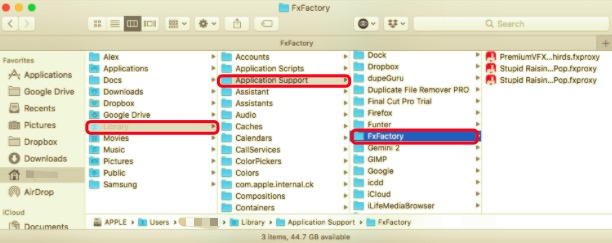
После удаления всех связанных файлов в разных папках всегда не забывайте очищать корзину, чтобы полностью удалить FxFactory на Mac.
Часть 2. Удалите FxFactory через FxFactory Uninstaller.
Если вы хотите удалить FxFactory на Mac, лучше использовать программу удаления FxFactory, а не предыдущий способ. Поскольку создатели знают, где могут находиться остатки, собственный деинсталлятор должен полностью удалить программное обеспечение. Чтобы удалить FxFactory с помощью программы удаления, выполните следующие действия:
- Запустите приложение FxFactory.
- Выберите Удалите FxFactory из меню Действия на панели инструментов.
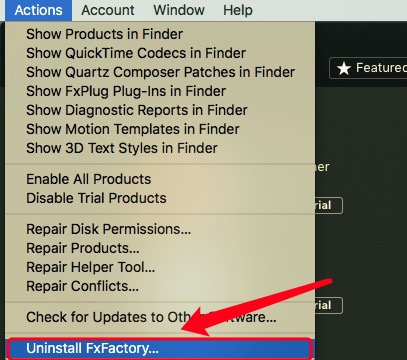
Однако это не дает вам полной гарантии, если соответствующие ненужные файлы полностью удалены. Поэтому, чтобы убедиться, что в них нет остатков, вы должны проверять и просматривать разные папки, чтобы убедиться, что все остатки удалены, и избежать проблем в будущем.
Часть 3. Автоматическое удаление FxFactory через PowerMyMac
Если приложение не включает деинсталлятор, есть приложения, которые можно использовать для удаления любого приложения. Деинсталлятор в PowerMyMac это уникальный инструмент, который помогает в тщательном удалении приложений. Он работает с Mac OS X 10.11 и выше. У него простой интерфейс, и устранение ненужных вещей занимает всего несколько минут.
Чтобы удалить FxFactory на Mac, выполните следующие действия:
- PowerMyMac - это бесплатная программа, которую вы можете загрузить, установить и использовать. Когда вы впервые откроете приложение, оно покажет вам текущее состояние вашей системы.
- После этого выберите Деинсталлятор , а затем Сканировать. Подождите, пока он завершит сканирование. Повторное сканирование следует использовать только в случае крайней необходимости.
- Список приложений отобразится слева после того, как все приложения будут просканированы. Выберите FxFactory или любые другие нежелательные приложения из списка приложений. Вы также можете использовать строку поиска, чтобы найти его, набрав его имя. После этого файлы и папки, связанные с FxFactory, появятся справа.
- Также выберите все соответствующие файлы приложения. Еще раз проверьте выбранные вами файлы, затем нажмите Чистка кнопку, чтобы завершить процедуру и дождаться ее завершения.
- Когда процедура удаления будет завершена, появится уведомление «Очистка завершена».

FxFactory.app и все его служебные файлы были обнаружены Деинсталлятор PowerMyMac, как показано на странице. Вместо того, чтобы удалять файлы по одному в папках на вашем Mac, гораздо быстрее удалить их все одним щелчком мыши.
Обратите внимание, что если вы уже удалили FxFactory, выполнив шаги 1 или 2 выше, вы можете использовать программу удаления PowerMyMac, чтобы найти все остатки приложения. Вы наверняка найдете остатки не только FxFactory, но и другого программного обеспечения, которое вы уже удалили. Без программы, с которой они связаны, эти временные служебные файлы бессмысленны.
В результате вы можете их удалить. Они не занимают много места на Mac. Однако после регулярного удаления приложений путем перетаскивания их в корзину или использования собственных деинсталляторов все их остатки могут скопиться на Mac, образуя гигабайты бесполезных файлов.
Часть 4. Вывод
Пользователь может удалить FxFactory на Mac тремя разными способами, как описано в этом посте. Вы можете попробовать их все и выбрать тот, который покажется вам наиболее простым. Как видите, не все они полностью удаляют программы с вашего Mac. Только имейте в виду, что Деинсталлятор PowerMyMac - это служба, которая может удалять несколько приложений и связанных служебных файлов.
Даже если вы уже начали удалять приложение с помощью его деинсталлятора или перетаскивать его в корзину, вы можете завершить удаление ненужных файлов с помощью приложения PowerMyMac. Он позволяет безопасно, быстро и удобно удалять программы. Он может быстро решить вашу проблему, если у вас возникли трудности с удалением FxFactory вручную, особенно для новичков или людей, которые предпочитают экономить свое время на поиске всего, что может занять более пяти минут.



